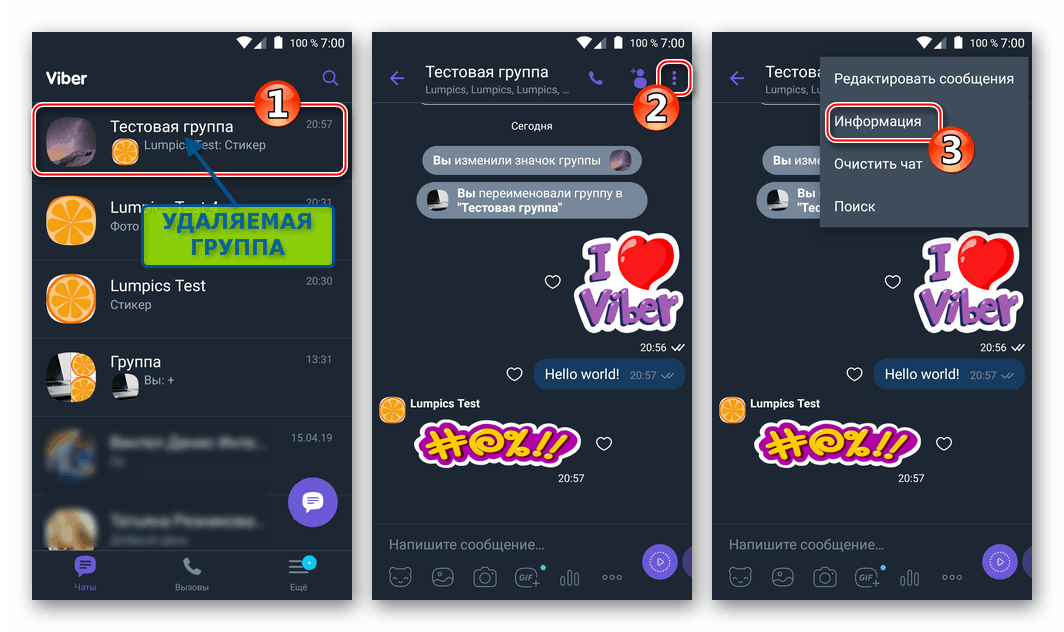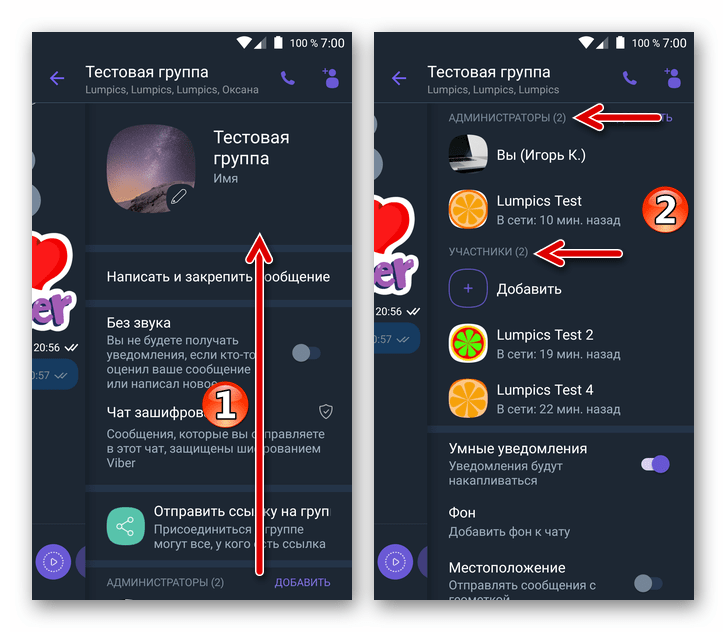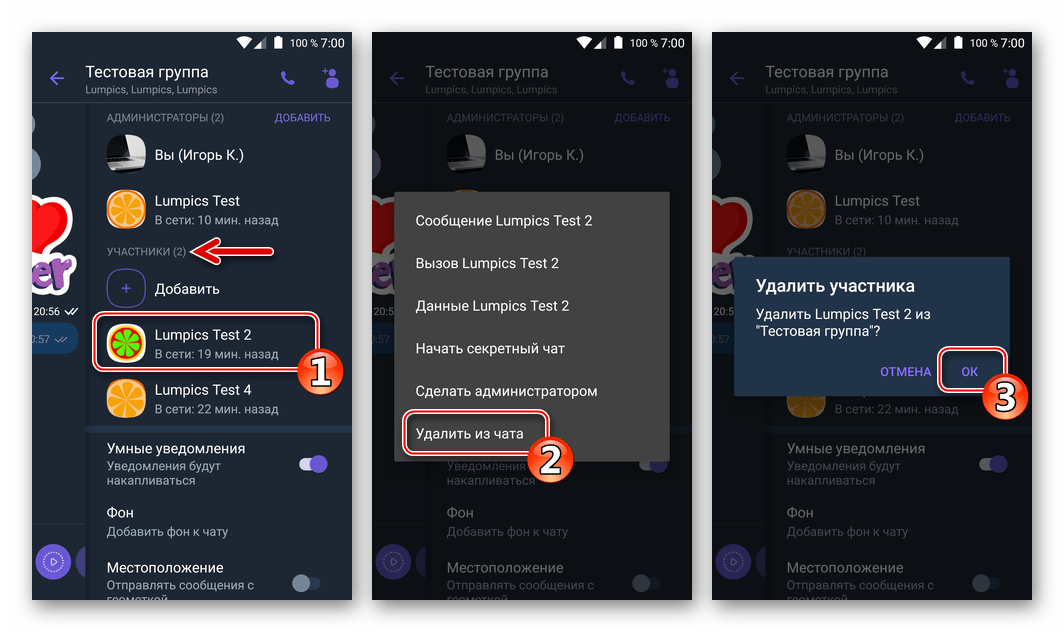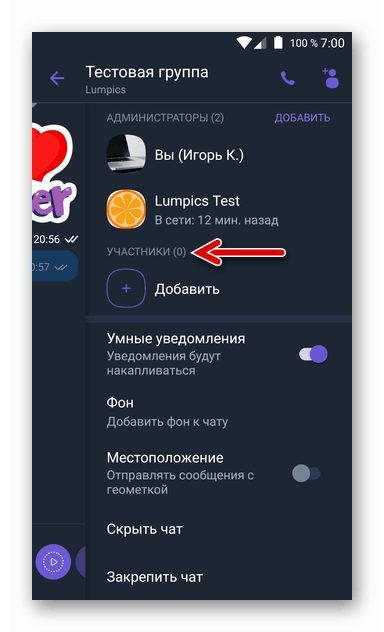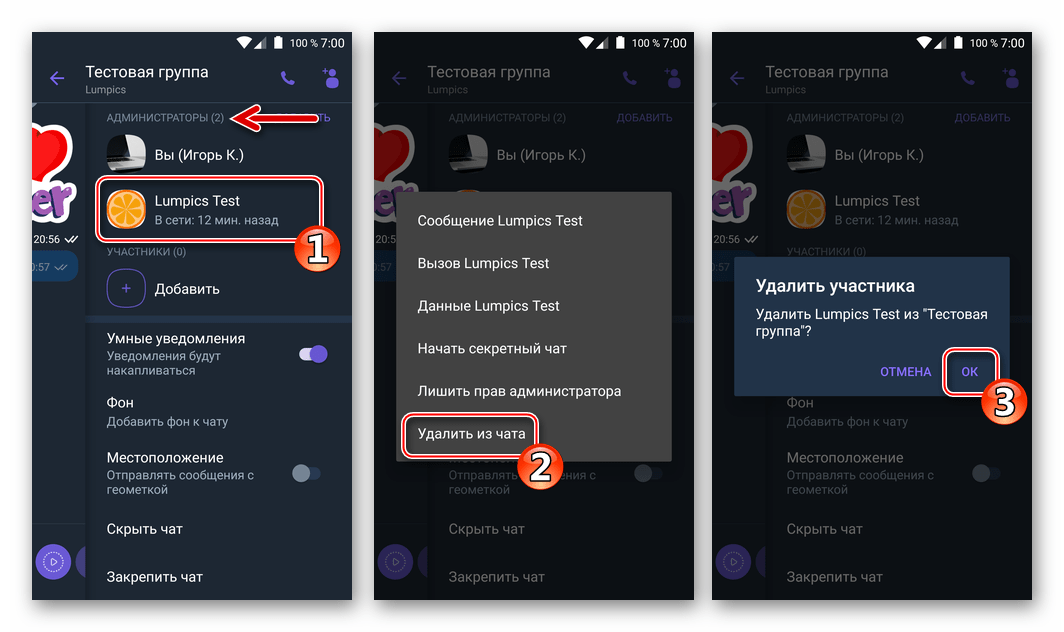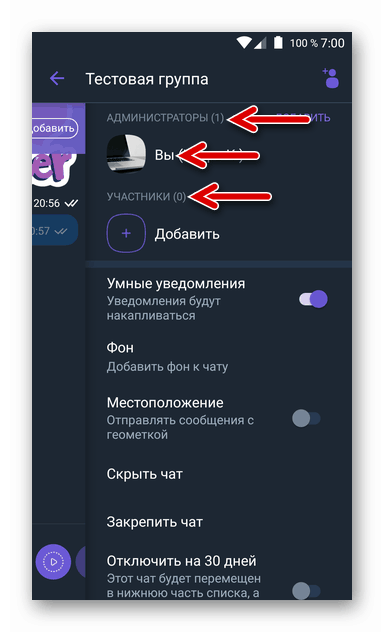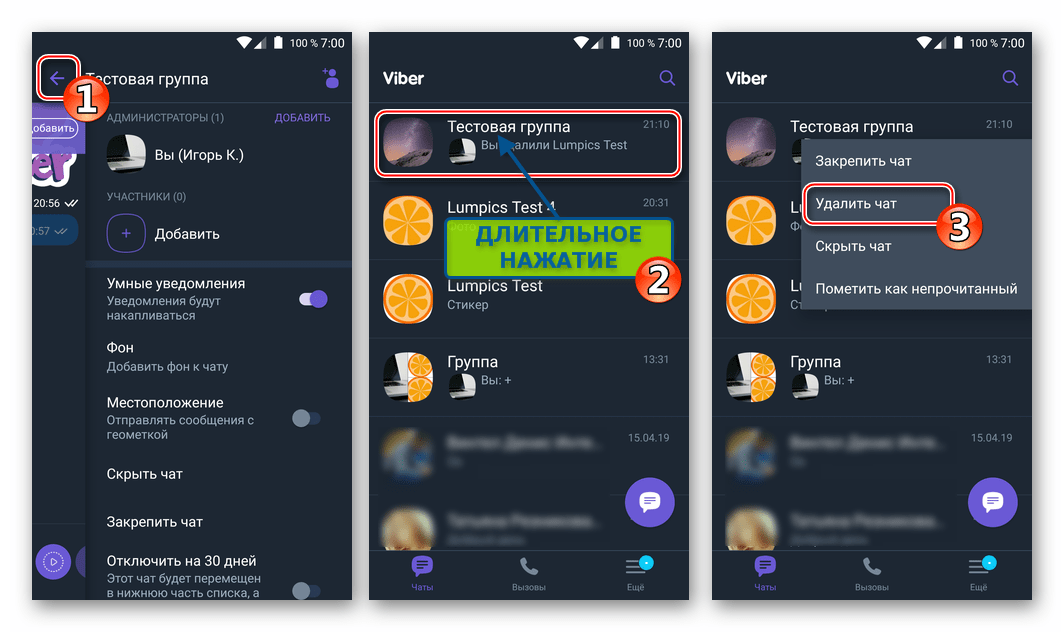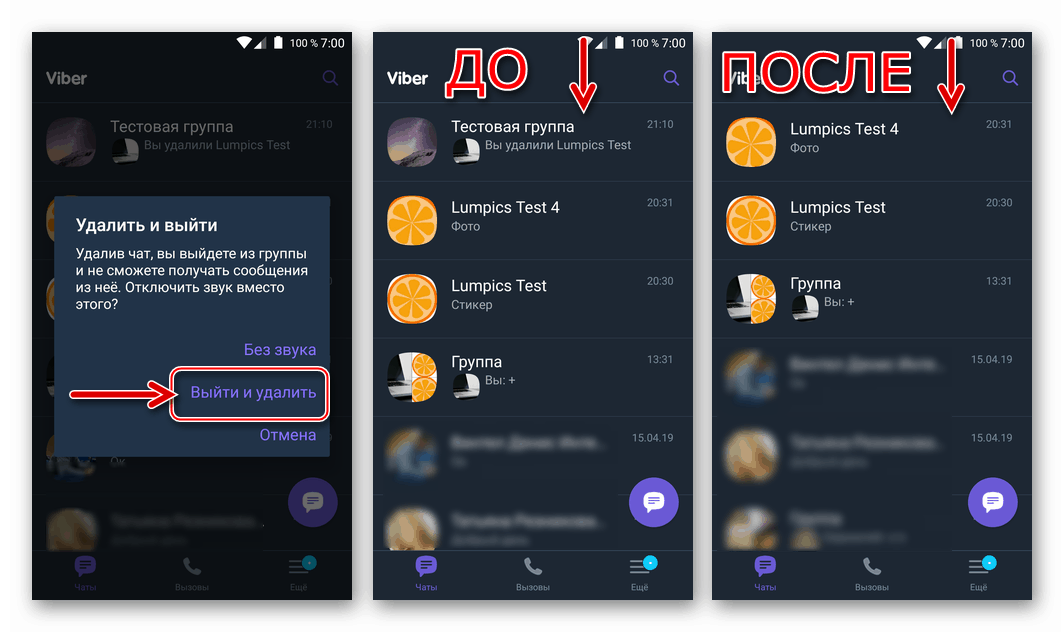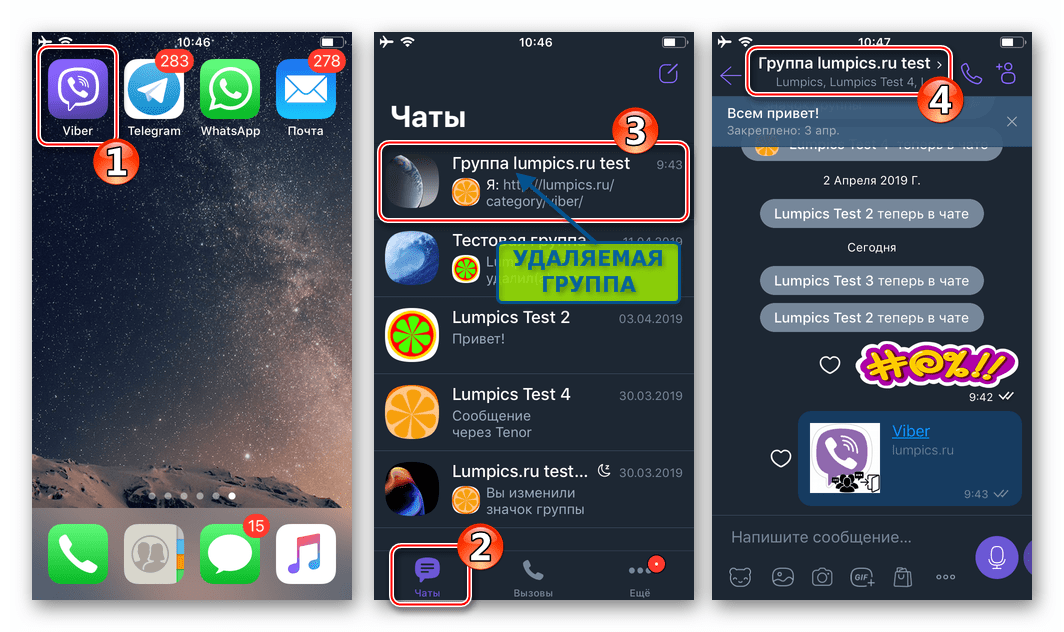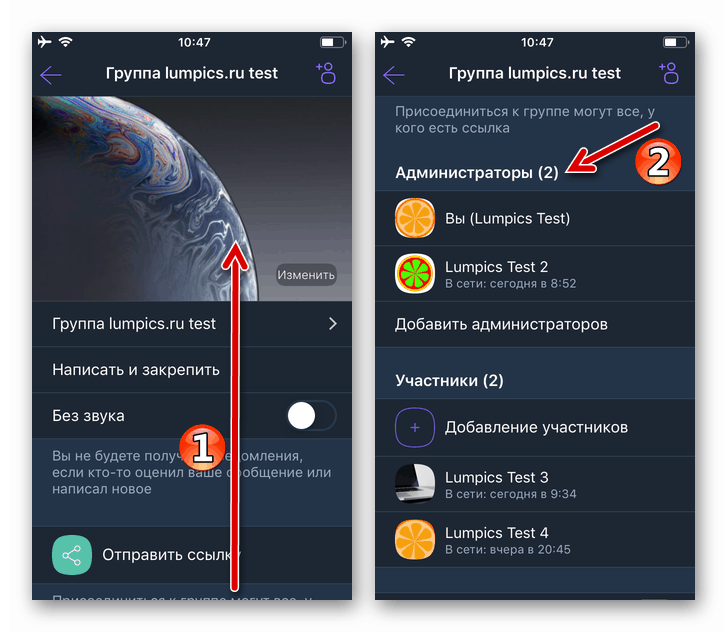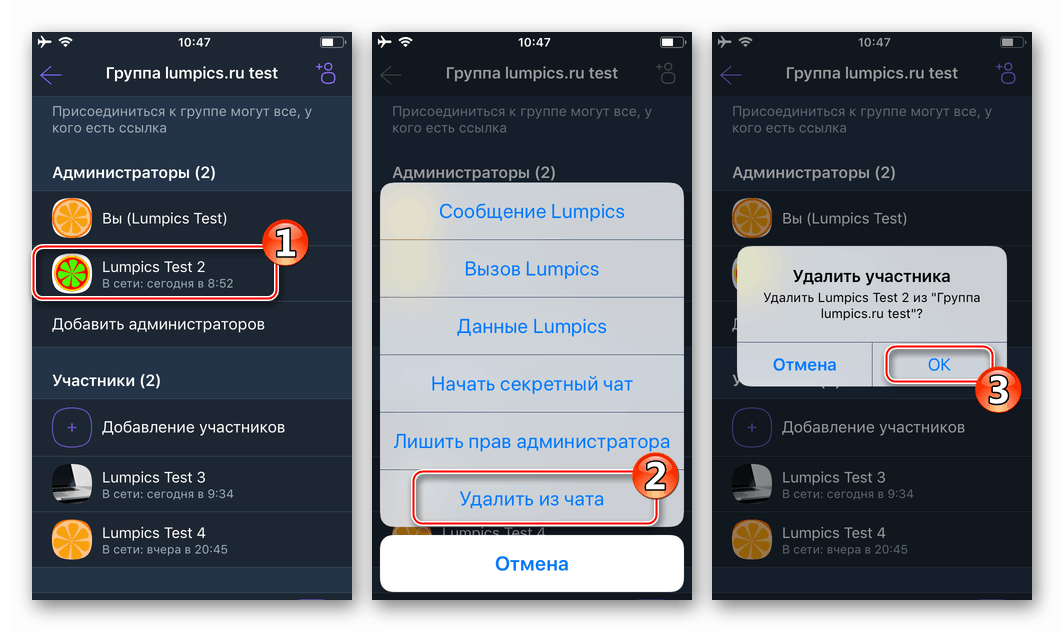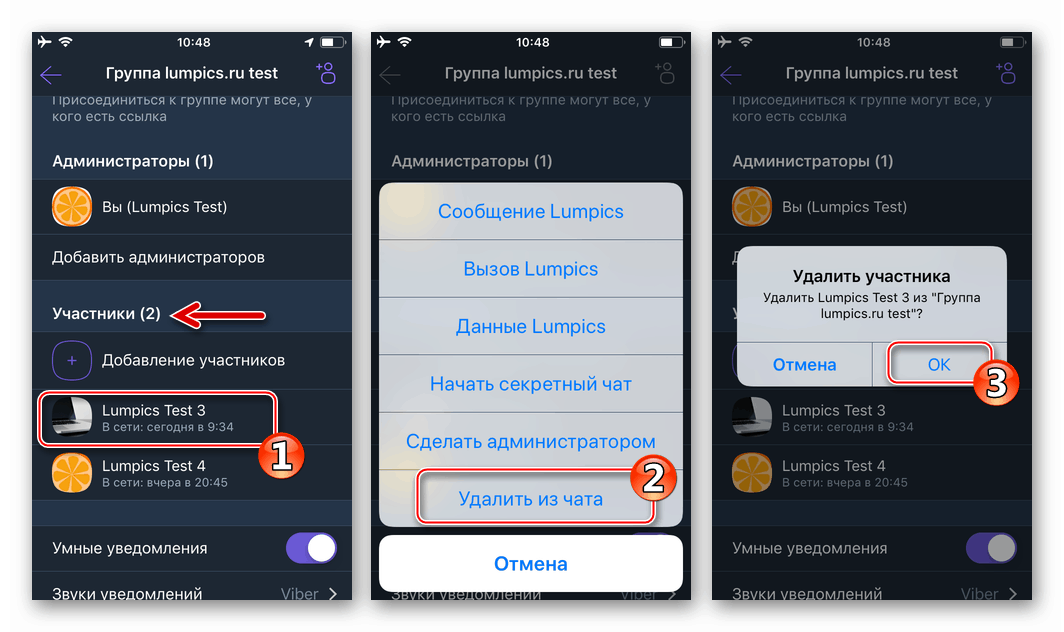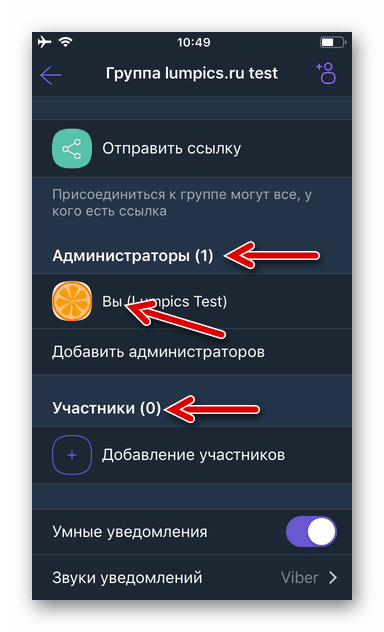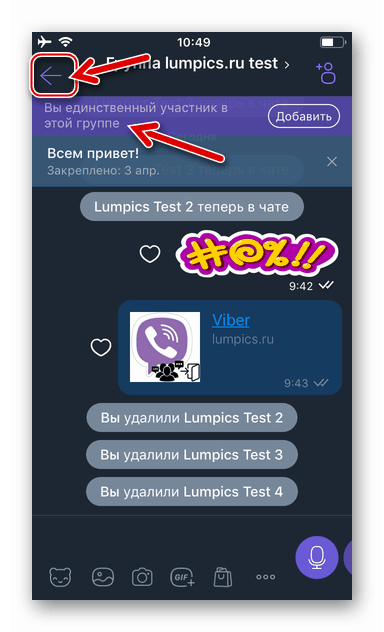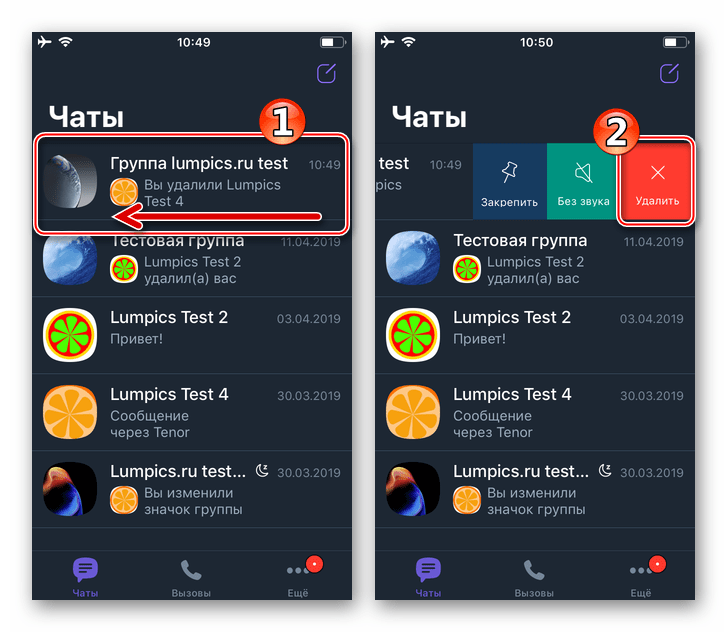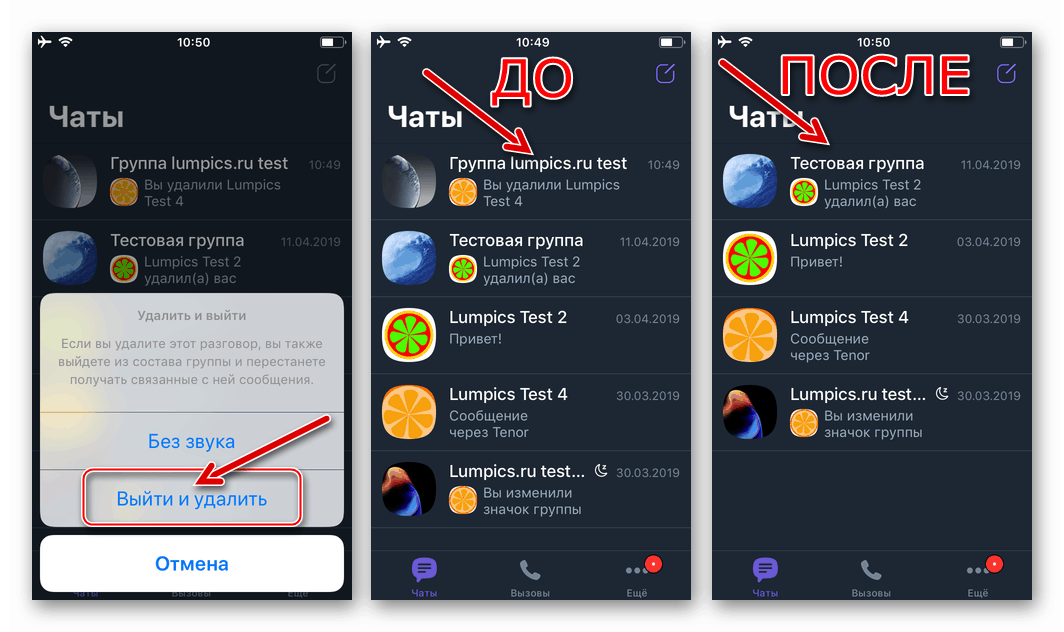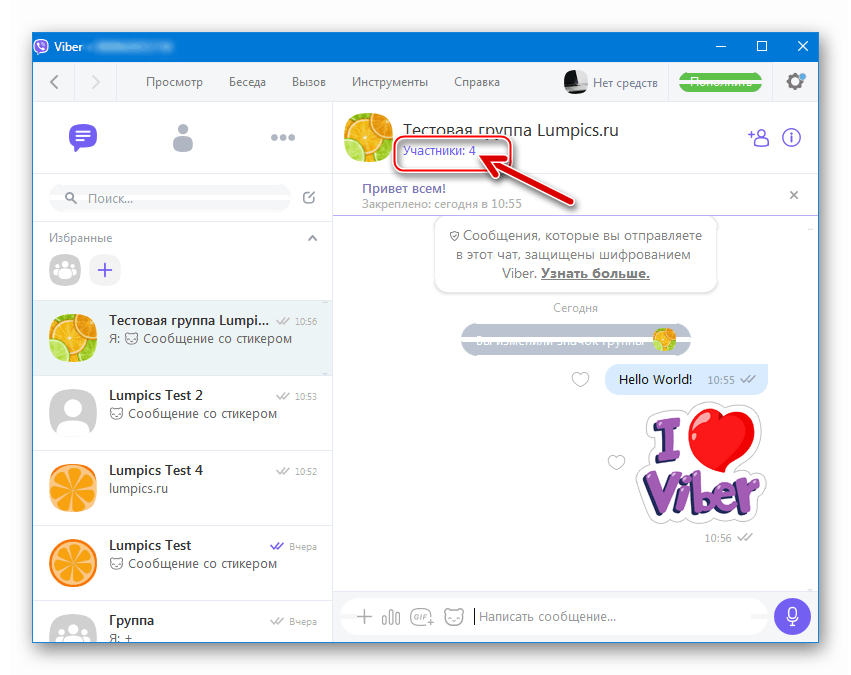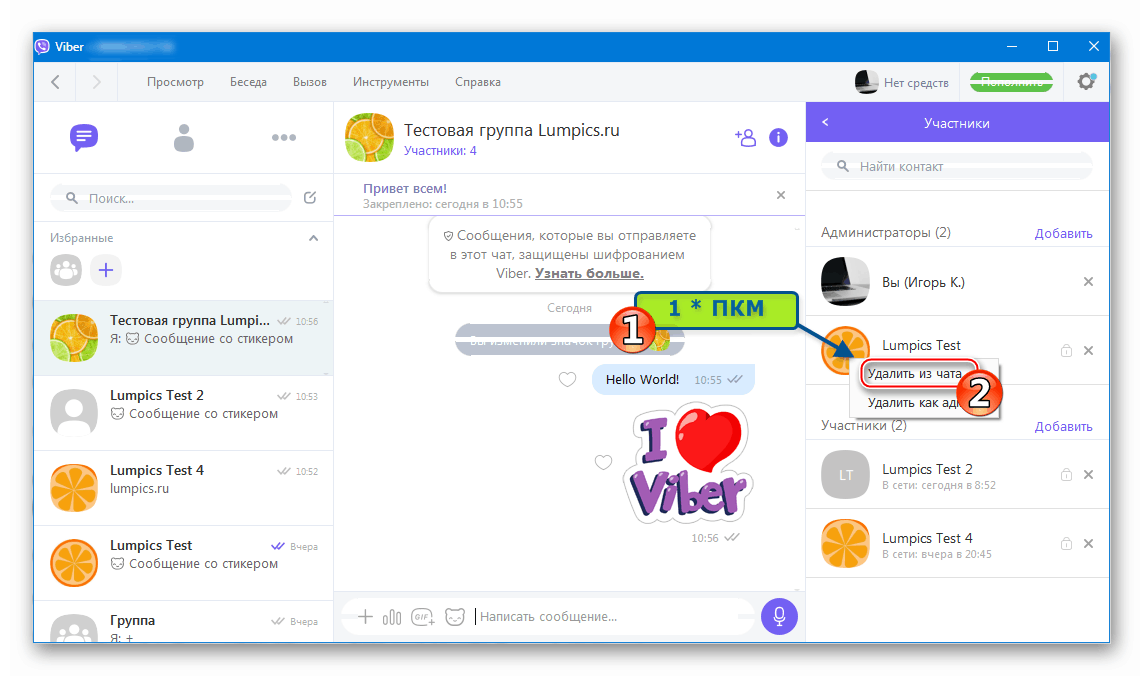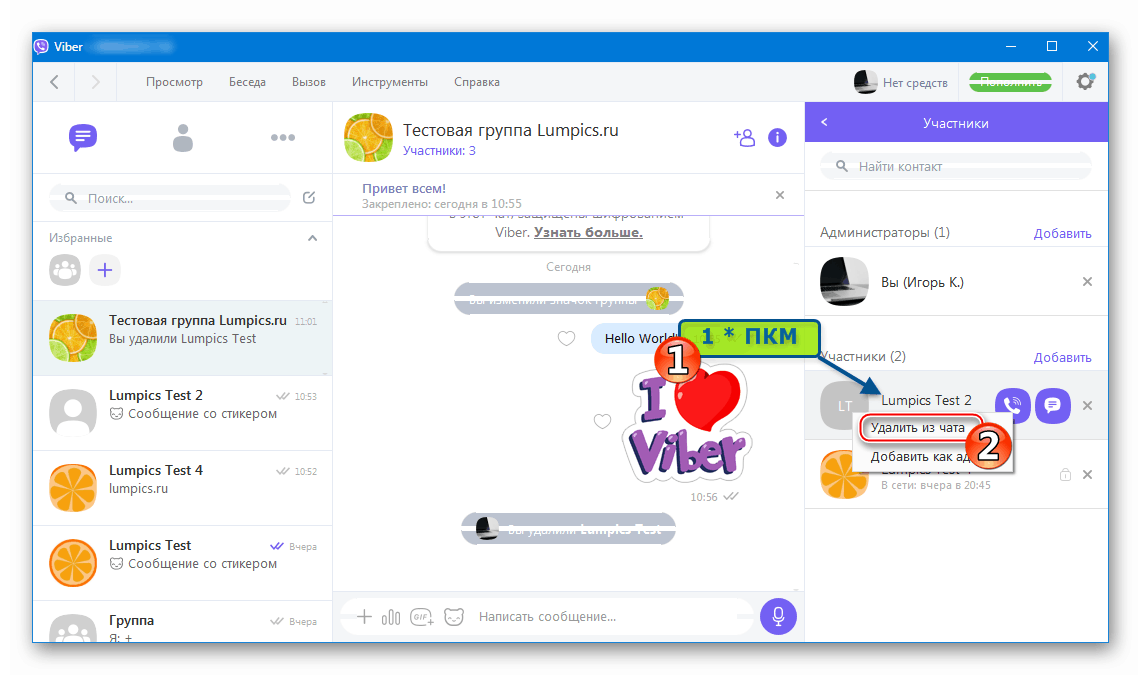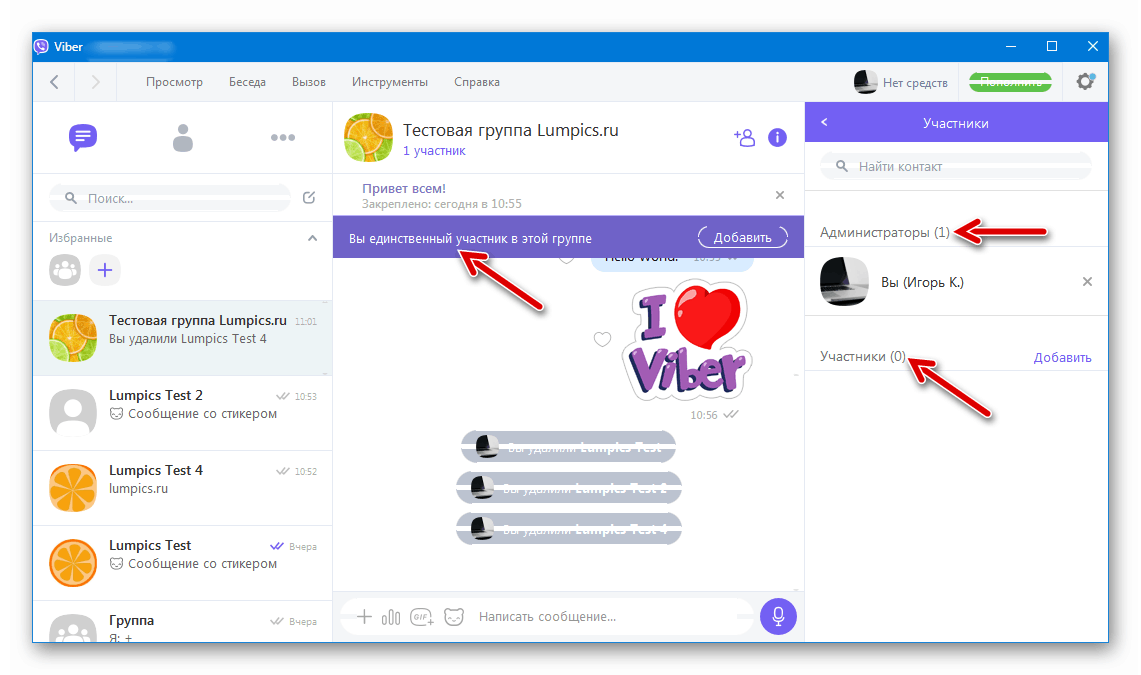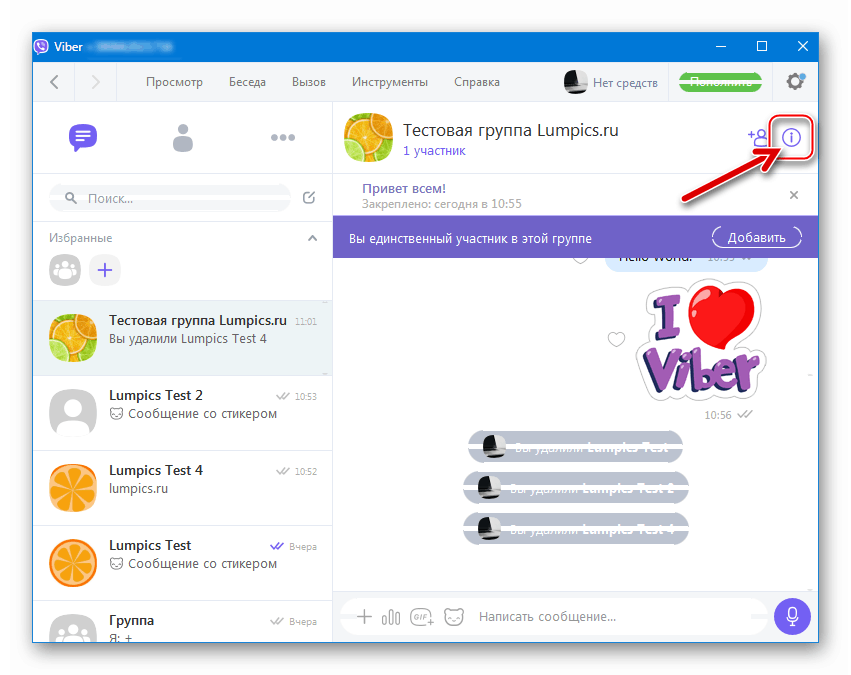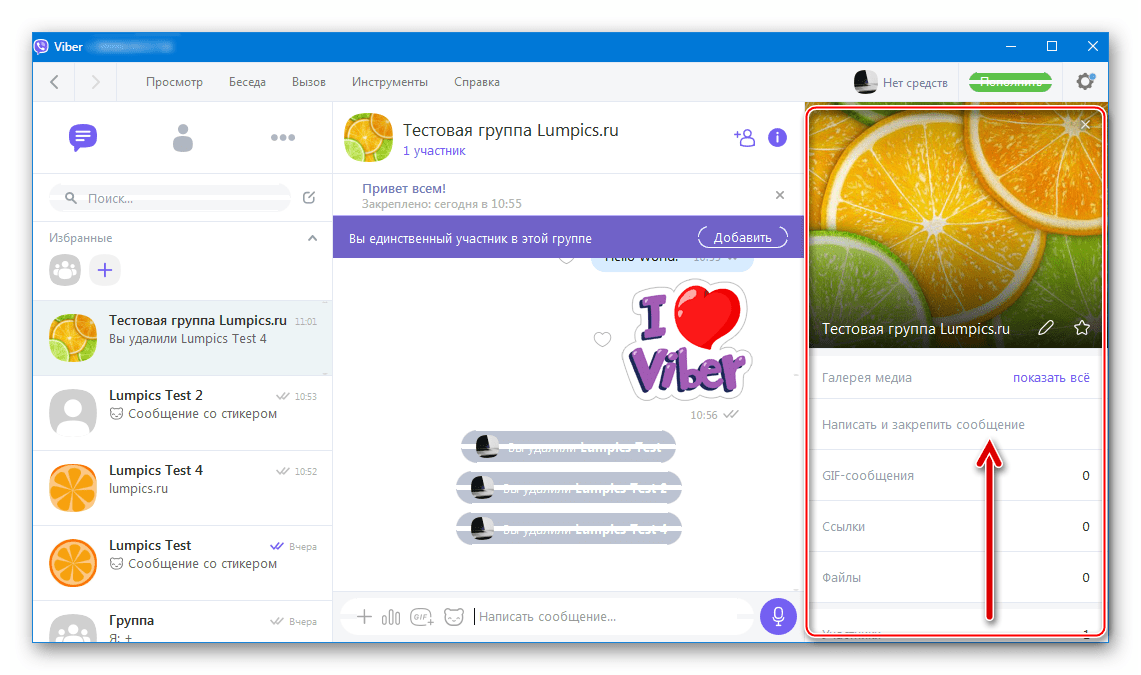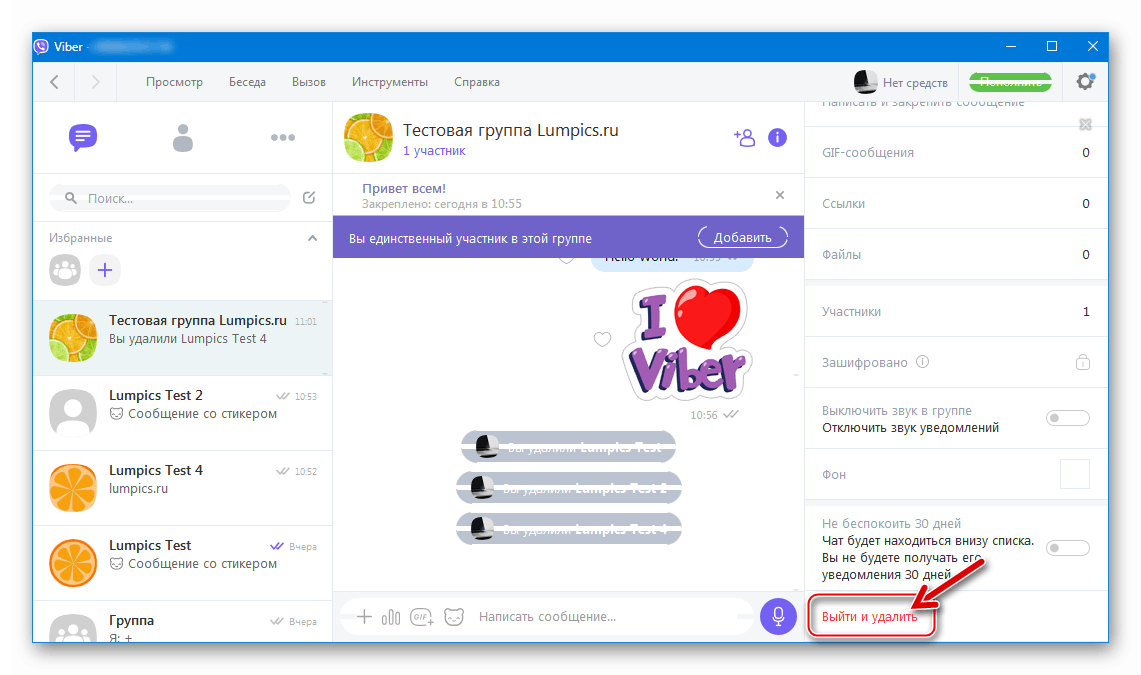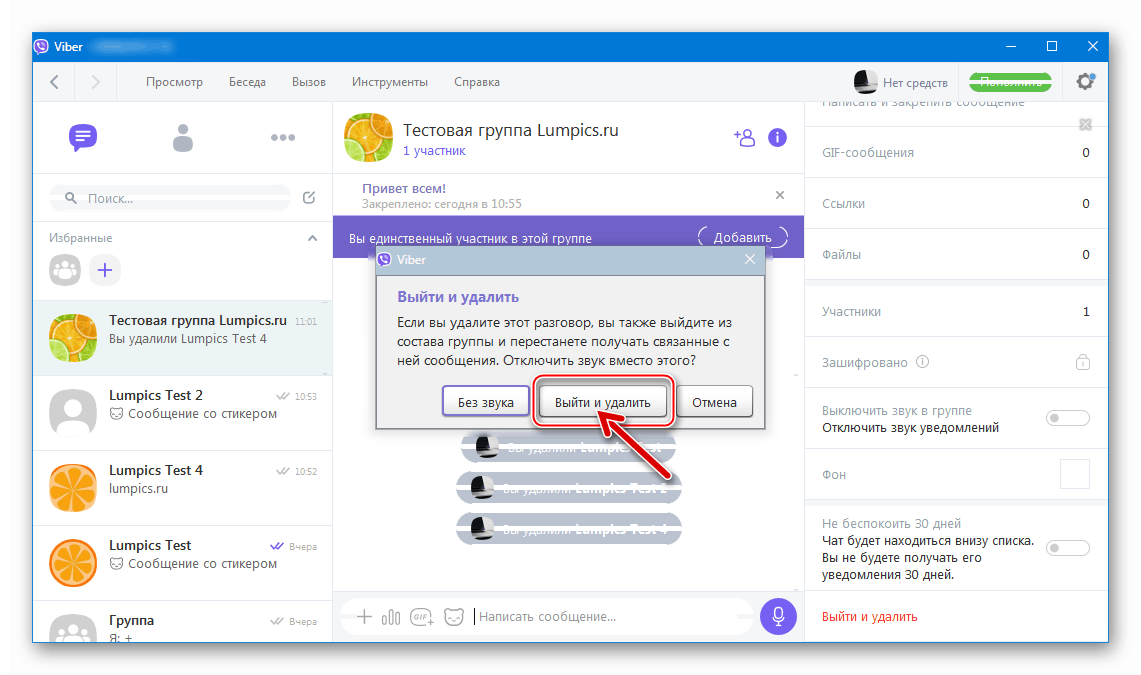Jak odstranit skupinu ve Viber pro Android, iOS a Windows
Téměř každý uživatel Viber zahájil alespoň jednou komunikaci několika lidí současně a vytvořil skupinu v messengeru. V tomto článku naleznete pokyny k provedení zpětného chodu - odstranění zastaralých skupinových chatů pomocí služeb klientských aplikací pro Android, iOS a Windows.
Níže si povíme o tom, jak smazat skupinu vytvořenou ve Viberu osobně. Pokud potřebujete opustit „cizí“ skupinový chat a odstranit jeho název ze seznamu dostupného v programu Messenger, měli byste se trochu lišit od způsobu popsaného v tomto materiálu.
Další podrobnosti: Jak opustit skupinu ve Vibru
Použijete-li metody z článku z výše uvedeného odkazu na skupinu, ve které jste administrátorem, chat přestane existovat a kdokoli z dříve pozvaných uživatelů do asociace se bude moci stát vaším správcem!
Obsah
Jak odstranit skupinový chat ve Viber pro Android
Kompletní mazání skupin ve Viber prostřednictvím messenger klientská aplikace pro Android může trvat hodně času, pouze pokud se na chatu účastní velké množství uživatelů. Algoritmus akcí pro řešení problému je následující.
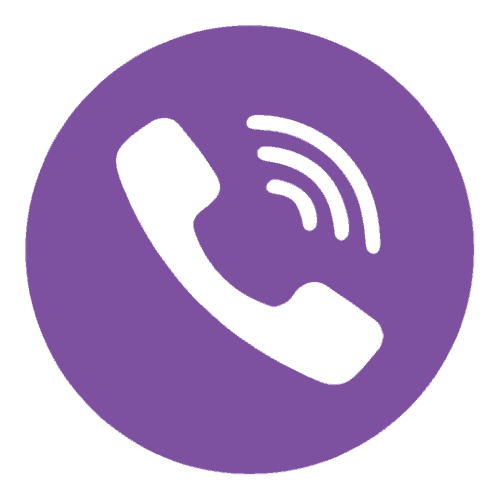
- První věc, kterou musíte úplně odstranit skupinu z messengeru, je vyloučit z ní všechny členy:
- Spusťte Viber a přejděte ke konverzaci, kterou chcete odstranit. Klepněte na tři body v pravém horním rohu a otevřete sekci „Informace“ .
![Viber pro Android - přejděte do části Informace o skupinovém chatu]()
- Po malém posouvání oblastí obsahujících informace o skupině a názvech funkcí, které se na ni vztahují, získáte přístup do sekcí „ADMINISTRÁTORY“ a „ÚČASTNÍCI“ .
![Viber pro Android Skupina účastníků chatu a správci v jeho nabídce možností]()
Dlouhým klepnutím na jméno libovolného uživatele vyvolejte nabídku možných akcí. V zobrazeném seznamu klepněte na „Odstranit z chatu“ a potvrďte požadavek klepnutím na „OK“ .
![Viber pro Android - odeberte člena ze skupinového chatu]()
- V důsledku předchozího kroku pokynu bude vybraný účet vyloučen ze skupiny a jeho název zmizí ze seznamu „ÚČASTNÍCI“ . Podobně vymažte všechny osoby, které byly dříve pozvány na chat.
![Viber pro Android - před smazáním vyloučte všechny členy ze skupiny]()
- Pokud je výměna informací ve skupině řízena správci, které jste určili, vyloučte je a postupujte podle výše uvedených pokynů pro běžné účastníky.
![Viber pro Android - odstranění správců ze skupinového chatu]()
- Výsledkem postupu by měl být obrázek zobrazený na snímku obrazovky:
![Viber pro Android Všichni účastníci a správci kromě tvůrce jsou vyloučeni ze skupinového chatu]()
- Spusťte Viber a přejděte ke konverzaci, kterou chcete odstranit. Klepněte na tři body v pravém horním rohu a otevřete sekci „Informace“ .
- Po vyloučení z konverzace všech účastníků, můžete smazat „kontejner“ chatu a informace v něm obsažené.
- Přejděte na kartu Chats ve Viber pro Android a vyvolejte nabídku možností dlouhým klepnutím na záhlaví skupiny, kterou chcete odstranit. Klikněte na Odstranit chat .
![Aplikace Viber pro Android odebírá skupinu z karty chatu prostřednictvím nabídky funkcí]()
- Potvrďte své záměry klepnutím na „Ukončit a smazat“ v zobrazené žádosti. To je vše - skupinový chat i veškeré informace přenášené a přijímané v jeho rámci jsou vymazány.
![Viber pro Android Potvrzení o odebrání skupinového chatu z messengeru]()
- Přejděte na kartu Chats ve Viber pro Android a vyvolejte nabídku možností dlouhým klepnutím na záhlaví skupiny, kterou chcete odstranit. Klikněte na Odstranit chat .
Jak odstranit skupinový chat ve Viber pro iPhone
Zásady práce v Viber pro iOS ve skutečnosti se neliší od těch při používání klienta Android, jak bylo uvedeno výše. Chcete-li vyřešit problém z názvu článku s iPhone, musíte dodržovat stejný algoritmus, rozdíl v akci je diktován pouze rozdíly v aplikačním rozhraní.
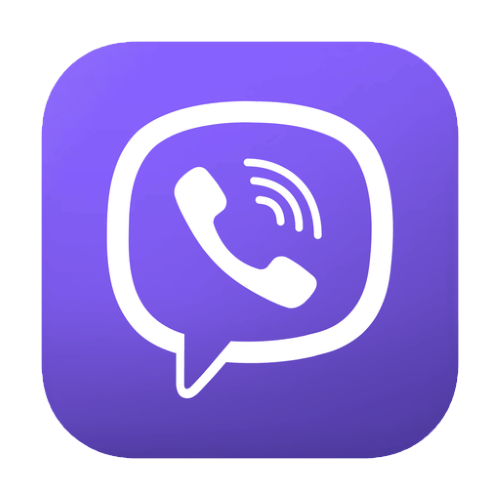
- Vyjměte ze skupiny, kterou chcete zničit v posla, všechny její členy kromě vás. Postupujte takto:
- Spusťte aplikaci Viber na iPhonu a na kartě Rozhovory přejděte ke konverzaci, kterou chcete smazat. Dále klepněte na záhlaví skupiny v horní části obrazovky.
![Viber for iPhone spusťte messenger, přejděte do skupiny, kterou chcete odstranit]()
- Přejděte v seznamu možností do části „Správci“ a ze seznamu vyloučte všechny privilegované uživatele kromě sebe.
![Seznam správců skupinového chatu Viber for iPhone]()
Chcete-li odstranit, kliknutím na jméno správce otevřete nabídku, kde klepněte na „Odstranit z chatu“ . Potvrďte přijatou žádost o zasílání zpráv klepnutím na „OK“ .
![Viber pro iPhone odebrat správce ze skupinového chatu]()
- Stejným způsobem jako výše zrušte seznam účastníků .
![Aplikace Viber pro iPhone před smazáním chatu vyloučí všechny členy ze skupiny]()
V důsledku toho by měl jediný uživatel zůstat ve skupině - vy.
![Viber pro iPhone všichni administrátoři a členové jsou vyloučeni ze smazané skupiny v messengeru]()
- Spusťte aplikaci Viber na iPhonu a na kartě Rozhovory přejděte ke konverzaci, kterou chcete smazat. Dále klepněte na záhlaví skupiny v horní části obrazovky.
- Po odebrání všech jejích členů ze skupiny se vraťte do sekce „Rozhovory“, abyste trvale smazali přidružení a informace, které byly prostřednictvím něj přeneseny.
![Viber pro iPhone se vrátí na kartu Chat Chats a smaže skupinu]()
- Přesuňte název skupiny, která má být zničena, doleva, dokud se na obrazovce neobjeví tři funkční tlačítka, klepněte na „Odstranit“ .
![Viber pro iPhone odebrání skupiny z Chats kartu v messenger]()
- Chcete-li potvrdit své záměry, klikněte na „Ukončit a smazat“ v oblasti zobrazené v dolní části obrazovky. Tím se dokončí postup pro odstranění skupinového chatu - jeho název zmizí ze seznamu dostupného ve vašem messengeru.
![Viber pro iPhone potvrzení odstranění skupinového chatu z messenger]()
- Přesuňte název skupiny, která má být zničena, doleva, dokud se na obrazovce neobjeví tři funkční tlačítka, klepněte na „Odstranit“ .
Jak odstranit skupinový chat ve Viber pro PC
Správa skupinových chatů v aplikaci Viber pro Windows provedeno ne složitější než u mobilních klientů služby. Chcete-li smazat skupinu v programu Messenger pomocí počítače nebo notebooku, musíte postupovat následovně.
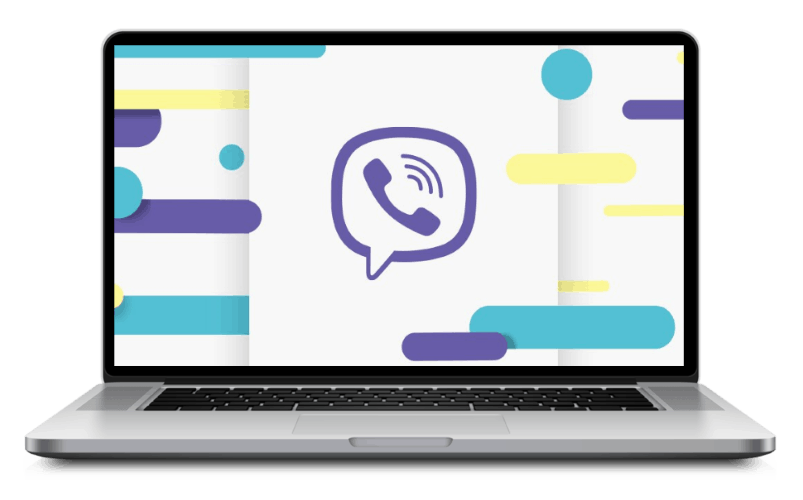
- Otevřete Messenger a klikněte v oblasti na levé straně jeho okna na název skupiny, kterou chcete odstranit.
- Nejprve odeberte ze skupiny chat všech jejích členů i správců (kromě sebe):
- Klikněte na odkaz „Účastníci: číslo“ umístěný pod názvem konverzace.
- Klepněte pravým tlačítkem myši na uživatelská jména v seznamech „Správci“ a „Účastníci“ a v nabídce, která se otevře, vyberte „Odebrat z chatu“ .
![Viber pro Windows, jak odstranit z členské skupiny nebo správce]()
Vyloučte tedy všechny privilegované a jednoduché členy.
![Aplikace Viber pro Windows před jejím odstraněním vyloučí členy ze skupinového chatu]()
![Aplikace Viber pro Windows odstraní běžného člena ze skupiny prostřednictvím nabídky možností chatu]()
- V důsledku implementace předchozího odstavce instrukce by seznam „Účastníků“ skupiny měl obsahovat jediný záznam - „Vy (JMÉNO)“ .
![Viber pro Windows čištění seznamu účastníků ze všech dokončených položek]()
Nyní můžete smazat „shell“ chatu i informace, které se v něm nahromadily během jeho existence:
- Klikněte na ikonu „i“ vedle názvu konverzace.
- Přejděte na konec seznamu možností zobrazených na pravé straně okna Viber PC.
- Klikněte na Odhlásit a odstranit .
- Dále potvrďte zničení skupinového chatu kliknutím na „Ukončit a odstranit“ v zobrazeném požadavku.
![Viber for Windows Chcete-li je odebrat, přejděte na Skupinové informace chatu]()
![Možnosti nabídky Viber pro Windows použitelné pro skupinu v programu Messenger]()
![Viber pro Windows Ukončete a smažte v nabídce skupinového chatu]()
![Viber for Windows potvrzení o opuštění skupiny v messengeru a její odstranění]()
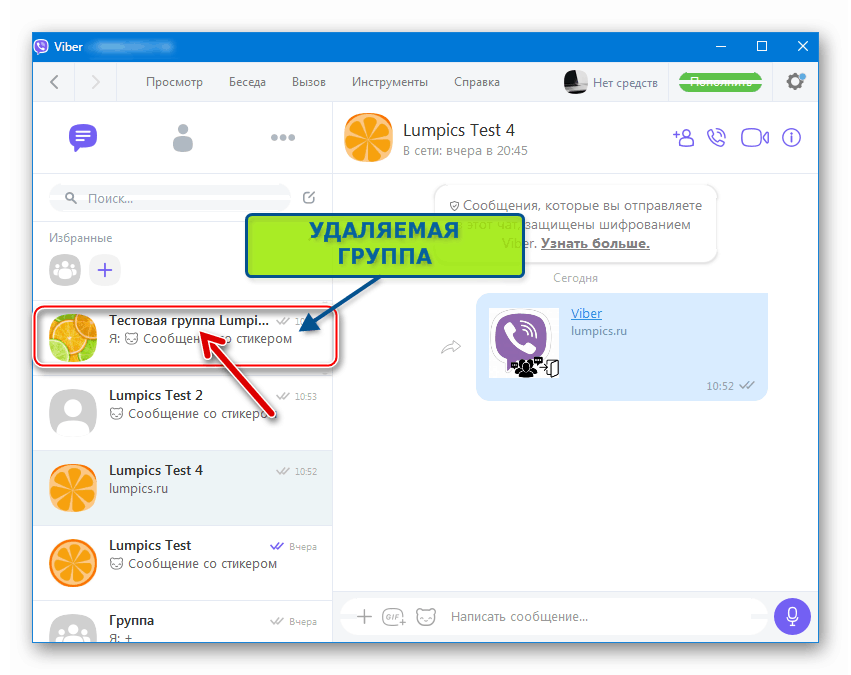
Můžeme tedy říci, že vymazání skupiny ve Vibru není o nic složitější než vytvoření unie v posli a její naplnění účastníky. Hlavní věcí je nezapomenout vyloučit ostatní uživatele z kdysi vytvořeného skupinového chatu, než odejdete.